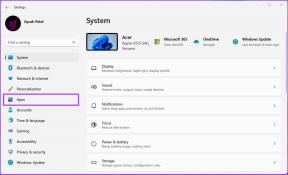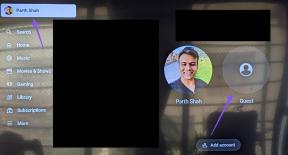7 parimat parandust sissetulevate kõnede ekraanile, mida iPhone'is ei kuvata
Miscellanea / / November 29, 2021
Telefoni tüüpiline funktsioon on näidata teile helistaja nime või numbrit, kui telefon heliseb, koos vastamis- ja keeldumisnuppudega. Kahjuks on sissetuleva kõne ekraani ei kuvata paljude iPhone'i kasutajate jaoks, kui neile helistatakse. Nad kuulevad telefoni helisemist ja vibreerimist, kuid ekraanile ei ilmu midagi, mistõttu neil ei jää muud üle, kui kõnele vastamata jätta. Vaatame 7 võimalust, kuidas parandada sissetuleva kõne ekraani, mida iPhone'is ei kuvata.

Mitme iPhone'i kasutaja jaoks kuvatakse ainult nõustumise ja tagasilükkamise nupud ilma helistaja teavet kuvamata. Mõnel on isegi õnnetus, kus iPhone'i ekraan ei ärka, kui telefon heliseb.
Kontrollime lahendusi, kuidas parandada sissetuleva kõne ekraan, mis iOS-is ei tööta.
Märge: Postitus käsitleb sissetuleva kõne ekraani, mida iPhone'is ei kuvata. Kui teie iPhone ei helise üldse sissetulevate kõnede puhul, peaksite kontrollima meie teist postitust kõned ei helise teie iPhone'is.
1. Taaskäivitage iPhone
Mitu korda on probleem ajutine ja lihtne taaskäivitamine peaks selle parandama. Niisiis
taaskäivitage oma iPhoneja loodetavasti näete oma iPhone'is sissetuleva kõne bännerit.2. Kontrollige telefonirakenduse teavitusseadeid
Selleks järgige neid samme.
Samm 1: avage oma iPhone'is Seaded ja valige Teavitused.
2. samm: puudutage valikut Telefon. Luba märguannete lubamise lüliti. Kui see on juba lubatud, lülitage see välja ja lubage uuesti. Samuti lubage bännerid jaotises Alerts.

Näete sissetuleva kõne ekraani olenemata sellest, kas lülitate rakenduse Telefon teavitused välja. Turvalisuse huvides peaksite siiski telefoni rakenduse märguanded sisse lülitama.
Näpunäide: Vaadake 7 võimalust parandage teavitushelid, mis iPhone'is ei tööta.
Samuti teemal Guiding Tech
3. Kontrollige sissetulevate kõnede seadistust
iOS 14-ga, tutvustas Apple kauaoodatud funktsiooni koondatud kõneekraanile. Varem, kui teile helistati, hõivas see kogu ekraani, mis viis teid kasutatavast rakendusest eemale. Operatsioonisüsteemis iOS 14 saate lubada bänneri stiilis teatise, kus sissetulev kõne kuvatakse avatuna teavitusbännerina nagu mis tahes muu teatis.
Seega, kui soovite, et sissetulevad kõned ilmuksid täisekraanil, peate ribareklaami kuvamise stiili välja lülitama. Selleks avage Seaded > Telefon > Sissetulevad kõned. Valige Täisekraan. Kui täisekraan on juba valitud, valige Bänner ja seejärel uuesti Täisekraan. Taaskäivitage telefon.

4. Uuenda telefoni tarkvara
Sageli on tarkvaras viga ja uusim värskendus peaks selle parandama. Alusta sellest kõigi iPhone'i rakenduste värskendamine App Store'ist. Seejärel avage Seaded > Üldine > Tarkvaravärskendus. Vaadake, kas teie iPhone'i jaoks on saadaval tarkvaravärskendus. Installige see, kui see on saadaval, ja taaskäivitage oma iPhone.
Näpunäide: Uurige välja mis juhtub, kui uuendate oma telefoni tarkvara.
5. Lähtestage kõik sätted
Selles paranduses peate oma iPhone'i seaded lähtestama. See ei mõjuta teie isikuandmeid teie telefonis ega iCloudis. Kuid kõik teie iPhone'i seaded lähtestatakse vaikeväärtustele. Peate need uuesti seadistama. Nende hulka kuuluvad Wi-Fi, Bluetooth, ekraaniseaded, nagu tume režiim, heli- ja teavitusseaded ning muud. Uurige üksikasjalikult mis juhtub iPhone'i seadete lähtestamisega.
Kõigi seadete lähtestamiseks toimige järgmiselt.
Samm 1: Avage Seaded ja minge jaotisse Üldine.
2. samm: puudutage nuppu Lähtesta ja seejärel Lähtesta kõik sätted. Kinnitage järgmisel ekraanil.

Samuti teemal Guiding Tech
6. Lähtestage telefon
Mis on telefon, kui te ei näe sissetulevaid kõnesid ega vasta neile? Kuna sissetulevad kõned mängivad põhilist, kuid samas olulist rolli, peate võib-olla astuma karmi sammu oma iPhone'i lähtestamiseks. IPhone'i tehaseseadetele lähtestamine kustutab teie iPhone'ist kõik andmed ja failid, kui neid ei salvestata iCloudi või mõnesse muusse pilvesalvestusteenusesse. Seega, kui probleem püsib, tehke oma iPhone'ist täielik varukoopia ja lähtestage see tehases. Tutvuge 6 asju, mida te ei tohi iPhone'i varundamisel unustada.
iPhone'i tehaseseadetele lähtestamiseks avage Seaded > Üldine > Lähtesta. Puudutage valikut Lähtesta kogu sisu ja seaded. Küsimisel kinnitage.

7. Võtke ühendust Apple'i toega
Kui olete kõiki ülalnimetatud parandusi õnnetult proovinud, peaksite võtma ühendust Apple'i toega, et saada oma iPhone'i vigade diagnoosimiseks. Võib esineda riistvaraprobleem, eriti kui ekraan ei ärka või jääb kõne saabudes mustaks.
Samuti teemal Guiding Tech
iPhone ei võta kõnesid vastu
Loodame, et ülaltoodud meetodid aitavad teil iPhone'is sissetuleva kõne ekraani taastada. Võid proovida parandab iPhone'i probleemi, mis ei saa kõnesid vastu võtta ja vaadake, kas need pakuvad leevendust. Kui mõni muu parandus teid aitas, andke meile allolevates kommentaarides teada.